
Sisukord:
- Autor John Day [email protected].
- Public 2024-01-30 08:46.
- Viimati modifitseeritud 2025-01-23 14:40.
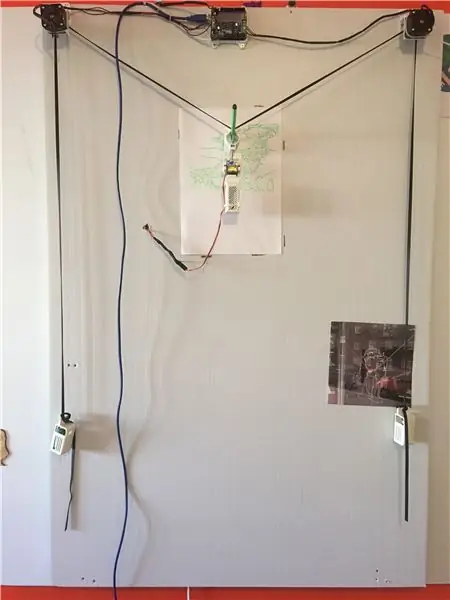
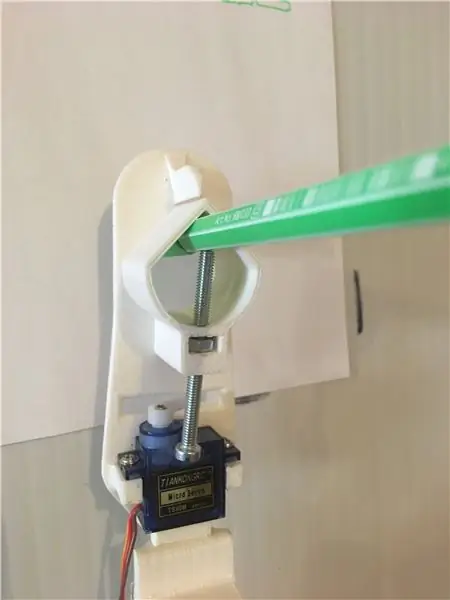
Selles õpetuses saate teada, kuidas luua oma vertikaalset plotterit. See on cnc -masin, mida saate kasutada digitaalsete jooniste edastamiseks mis tahes vertikaalsele pinnale (nt seinale, aknale).
Tarvikud
- 1 rihmaratas (2 m pikk ja 5 mm lai) + 2 käiku samm -mootorite jaoks
- 2 NEMA 17 samm -mootorit, astenurk 1,8 °, nimipinge 12V, nimivool 1,7A
- 1 arduino uno laud
- 1 Adafruit mootorikilp V2
- 1 2 m pikkune USB -kaabel
- mõni termokahanev toru
- 1 9g servomootor
- 1x M4x50mm + polt
- 1x M3x15mm + polt
- 11x väikesed kruvid (umbes 2 cm pikad)
-3D trükitud osad (1 tahvlihoidik, 1 gondel, 1 mootorile kinnitatav vasakpoolne, 1 mootorikinnitus paremal, 2 külgmist kaaluhoidjat, 1 keskne kaaluhoidja)
- 1 toide, 12V 5A
- 8x M3x7mm
Samm: programmeerige Arduino juhatus
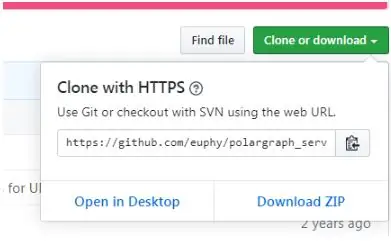
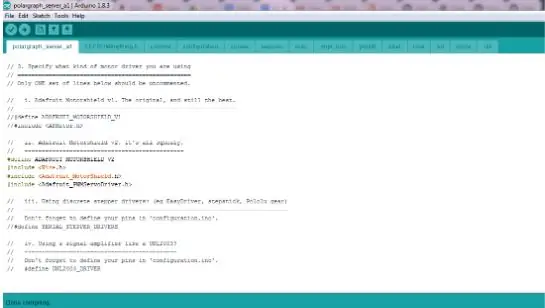
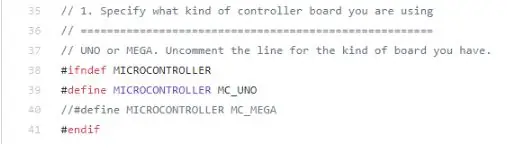
Peate oma arduino tahvlile üles laadima vertikaalse plotteri püsivara.
Püsivara on saadaval siin. veenduge, et laadite kogu asja alla, klõpsates nuppu „Kloonige või laadige alla” ja seejärel nuppu „Laadi alla ZIP”.
Pärast kausta lahtipakkimist käivitage “polargraph_server_a1” ja peaksite saama Arduino akna, kus on palju alamaknaid (kommentaare, konfiguratsiooni jne).
Enne koodi üleslaadimist peame hoolitsema mõne sätte eest.
1. vali oma lauaks Arduino uno. Peate lihtsalt kommenteerima koodi 40. rida, lisades rea ette kaks kaldkriipsu //
2. täpsustage, et kasutate Adafruit mootorikilpi V2. Tühjendage sobivate koodiridade kommentaarid, kommenteerige teisi, kasutades //
Nüüd installige vajalikud teegid, nimelt Adafruit_MotorShield ja AccelStepper, kui te pole seda varem teinud. Selleks avage menüü Sketch alt teegihaldur ja tippige raamatukogude nimi.
Nüüd saate püsivara tahvlile üles laadida.
Samm: installige kontrolleri tarkvara
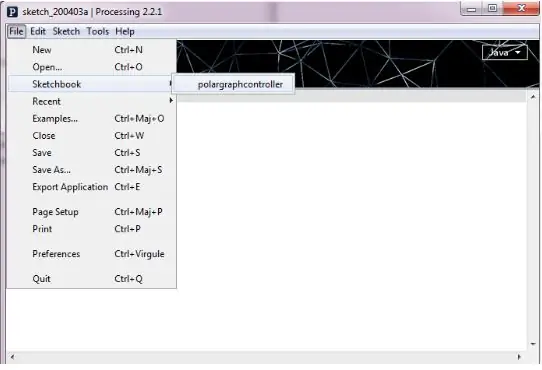
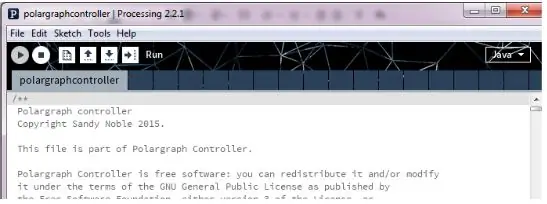
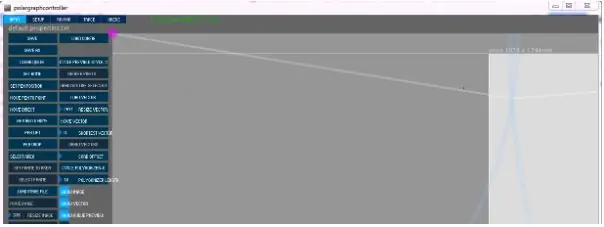
Kontrolleritarkvara on liides, mis võimaldab meil polargraafi juhtida ja oma digitaalseid kujundusi üles laadida.
Kontrolleri tarkvara seadistamiseks järgige siin saadaolevaid juhiseid.
Nüüd saate käivitada kontrolleri tarkvara ja enne polargraafi tegeliku ehitamise alustamist kontrollida, kas plaat on tarkvaraga korralikult ühendatud.
Avage visandiraamatust “polargraphcontroller”
Seejärel klõpsake nuppu Käivita
Kui ühendus arduinoga õnnestub, kuvatakse teade Polargraph READY. Veenduge, et olete oma arduino -plaadi arvutiga ühendanud.
3. samm: ehitage vertikaalne joonistaja
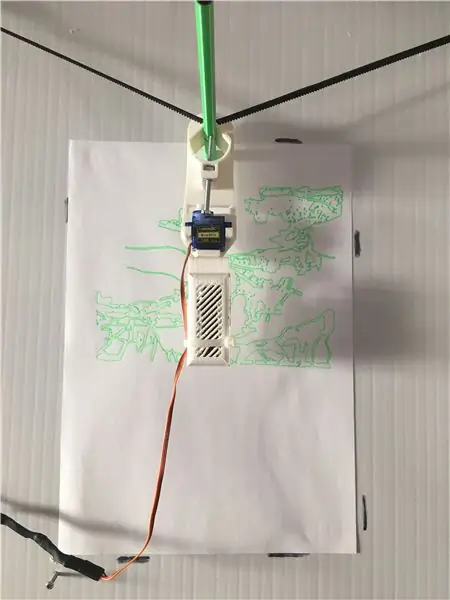

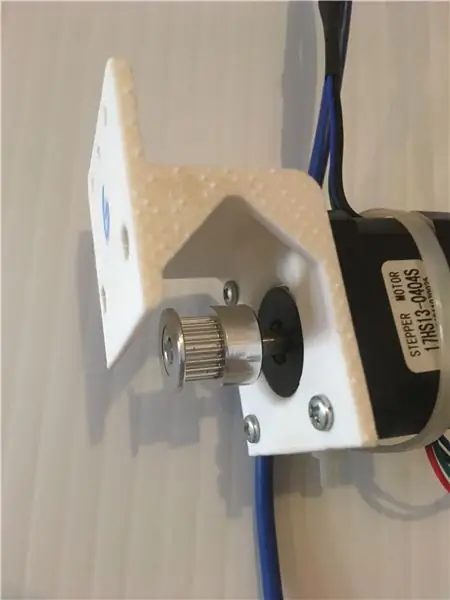
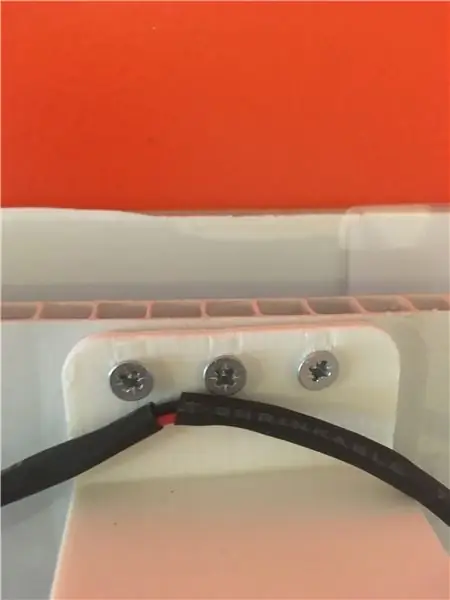
Kinnitage samm -mootor mootorikinnitustele M3x7mm kruvidega.
Seejärel kinnitage mootorikinnitused väikeste kruvidega (umbes 2 cm pikkused) vertikaalse toe külge.
Kinnitage plaadikinnitus vertikaalse pinna ülaosa keskele, kasutades veel 4 väikest kruvi.
Nüüd valmistage kuller ette ja kinnitage külgmised raskusehoidjad nööri mõlemasse otsa.
Lõpuks seadistage gondol: kinnitage servomootor ülemise osa külge, kinnitage raskusehoidja gondli ülemise osa külge, kasutades M3x15mm ja tutvustage pliiatsi hoidmiseks M4x50mm. Selles etapis ei ole vaja pliiatsi gondoli sisse panna.
Samuti saate libistada kulleri gondolisse järgmiselt:
Samm: ühendage komponendid Arduino plaadiga

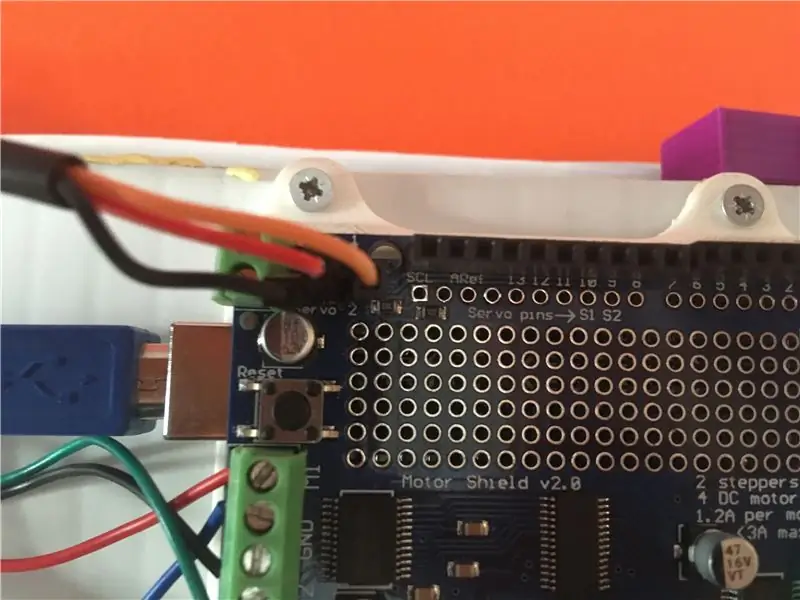
Siin on pilt juhtmestikust.
Ühendage esmalt samm -mootorid Vasak mootor liigub M1 ja M2. Asetage samm -mootori juhtmed esimesse, teise, neljandasse ja viiendasse pilusse. Meie pildil on punane kaabel pesasse 1, sinine kaabel pesasse 2, must kaabel pesasse 4 ja roheline kaabel pesasse 5. Nüüd ühendage teine samm -mootor. Järgige sama järjekorda, ülalt alla. Näiteks panime punase kaabli pesasse 1, sinise kaabli pesasse 2 jne, täpselt nagu eelmise mootori puhul.
Servomootor läheb mootorikilbi “servo 2” piludesse. Liikudes vasakult paremale, ühendage maandus (must kaabel), 5 V (punane kaabel) ja signaal (oranž kaabel).
Lõpuks ühendage 5V toiteallikas mootorikilbiga (+ on vasakul ja 6 paremal).
Samm: seadistage kontrolleritarkvara
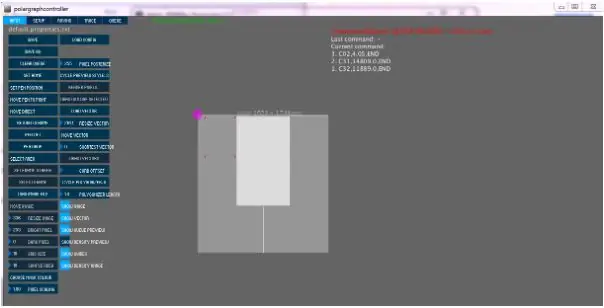
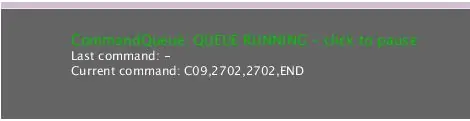
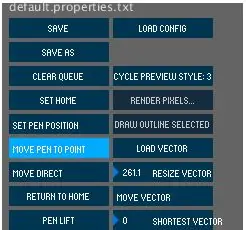
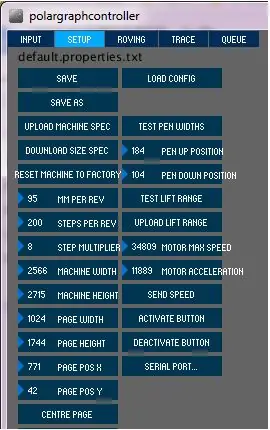
Kui teie plotter on ühendatud, käivitage töötlemise liidesest tarkvara Controller.
Klõpsake CommandQueue… punaselt ja samm -mootorid peaksid avanema.
Joon läheb roheliseks.
Nüüd saate need aktiveerida, et liikuda gondlis. Esimene asi, mida teha, on asetada paberileht (kui soovite paberilehele joonistada) ja seejärel masin kalibreerida.
Asetage pliiats käsitsi paberilehe ülemisele keskele või ükskõik millisele pinnale, millele soovite joonistada.
See on teie kodu, saame masinale öelda, klõpsates nuppu „SET HOME”.
Masina kalibreerimise alustamiseks valige menüüst valik „MOVE PEN TO POINT”, seejärel klõpsake vasakut nuppu lehe vasakus ülanurgas ja vaadake, kus pliiats peatub.
Sellest lähtuvalt saate menüüs SETUP muuta „PAGE WIDTH”. Näiteks kui teie pliiats peatub väljaspool paberilehte, vähendage lehe laiust, kui teie pliiats peatub enne nurka, siis suurendage lehe laiust.
Lihtsalt teie teadmiseks, kasutades A4 paberilehte, on meie PAGE spetsifikatsioonid 1024x1744 mm.
Kui olete õige lehelaiuse välja mõelnud, peate masina kõrguse järgi kalibreerima.
Liigutage pliiats lehe alaossa ja muutke vajadusel „PAGE HEIGHT”.
Nüüd peaksite saama masinat juhtida nii, et ükskõik millisesse punkti valite pliiatsi, kuhu liikuda, jõuab pliiats reaalselt joonistaja pinnale kinnitatud paberilehel selleni.
Ärge muretsege, kui teie mootorid on tõesti aeglased, see on normaalne. Kiirust saate muuta seadistusmenüüst: MOTOR MAX SPEED AND MOTOR ACCELERATION, kuid teie mootor ei liigu palju kiiremini.
Nüüd on aeg servomootor kalibreerida.
Sisestage gondlisse pliiats, seejärel klõpsake menüüst INPUT nuppe PEN LIFT ja PEN DROP. Kui vajutate pliiatsitõstukit, ei tohiks pliiats pinnaga kokku puutuda. Selle asemel, kui vajutate pliiatsitilga, peaks pliiats puudutama paberilehte. Kui see pole nii, muutke menüü SETUP väärtusi PEN UP POSITION ja PEN DOWN POSITION.
Teie kontrolleri tarkvara on nüüd täielikult seadistatud ja saate sellele pilte laadida.
6. samm: laadige vektorjoonis
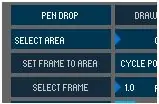
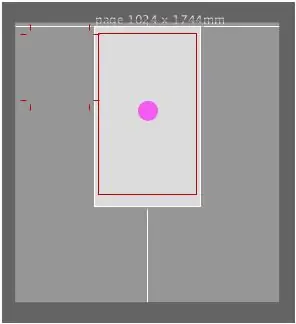
Saate laadida vektorpildi kontrolleri tarkvarasse ja lasta masinal joonistada kujundus teie valitud vertikaalsele pinnale. Vektorjooniste loomiseks kasutame Inkscape'i, kuid on ka palju muid tarkvara, mis seda võimaldavad. Veebipilte saate alla laadida ka veebist.
Valige INPUT menüüst SELECT AREA.
Seejärel joonistage hiirega ala, mis teie joonist sisaldab. See ala peab jääma paberilehele või mis tahes muule pinnale, millele joonistate.
Valitud ala on piiratud punaste joontega. Nüüd vajuta nuppu SET FRAME TO AREA.
Seejärel vajutage nuppu LOAD VECTOR ja valige oma vektorpilt. Joonisel saate liikuda nupuga MOVE VECTOR või muuta joonise suurust suvandiga RESIZE VECTOR.
Kui olete valmis, vajutage vertikaalsele pinnale joonistamise alustamiseks nuppu DRAW VECTOR.
Soovitan:
Vertikaalne graafik draiveriga: 6 sammu

Vertikaalne joonistaja koos Drivemalliga: selle õpetusega tahame selgitada, kuidas siin vertikaalset plotterit parandada, kasutades programmeeritavat Drivemalli. Kui meil pole draivermalli, saame kasutada arduinot, kuid Drivemalli arendamise lingi all .Eelis
Vertikaalne Bartop Arcade integreeritud PIXEL LED -ekraaniga: 11 sammu (piltidega)

Vertikaalne Bartop Arcade koos integreeritud PIXEL LED -ekraaniga: **** Uuendatud uue tarkvaraga juulis 2019, üksikasjad siin ****** Bartop -arkaad, millel on ainulaadne omadus, mida LED -maatriksite telk muudab valitud mänguga sobivaks. Kapi külgede tegelaskujundus on laserlõikega sissekanded ja mitte kleepuvad
Valge tahvli joonistaja: 7 sammu

Valge tahvli joonistaja: väga ammu leidsin Rotringi NC-skriberi ilma kontrollerita. Ma unustasin täielikult, mida ma sellega teha tahtsin, kuid eelmisel nädalal leidsin selle uuesti ja tahan teha sellest tahvli plotteri. Minu isiklik käekiri tahvlil pole
Kohandatud disainiga vertikaalne pöördalus: 15 sammu (piltidega)

Kohandatud disainiga vertikaalne plaadimängija: ma ei ole heliga seotud ekspert, rääkimata plaadimängijatest. Seetõttu ei olnud selle projekti eesmärk luua parima kvaliteediga heli ja kõrgtehnoloogiline väljund. Tahtsin luua oma pöördlaua, mis on minu arvates huvitav disain. Tw
Kirjutusmasina pööratud joonistaja: 4 sammu (piltidega)

Kirjutusmasin pöördus joonistajaks: vabandust halvasti kirjutatud juhendamise pärast. Mul ei ole nendel päevadel palju aega ja ma ei mõelnud projektiga töötades seda kirjutada. Mõni kuu tagasi tegin oma tütardele CD -rom -plotteri. Vaata lisatud paar pilti (
